如何使用Office自定义快速访问工具栏 快速帮你找到想要的命令
摘要:许多朋友使用老版本的Office已经习惯了,在使用新版本的Office2007、Office2010都不知道一些功能所在位置。比如我们在用2...
许多朋友使用老版本的Office已经习惯了,在使用新版本的Office2007、Office2010都不知道一些功能所在位置。
比如我们在用2007和2010版本的Word、Excel、PowerPoint的时候会发现众多熟悉的工具不知道在什么地方或不在。此时我们可以通过“自定义快速访问工具栏”中的下拉按钮进行工具栏的自定义,可以帮助我们快速操作。
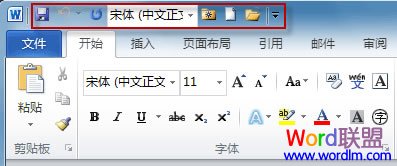
在2010版中 Microsoft 对此功能进行更为良好的优化,对一些功能提供了相应的兼容模式,以方便对之前版本的支持。
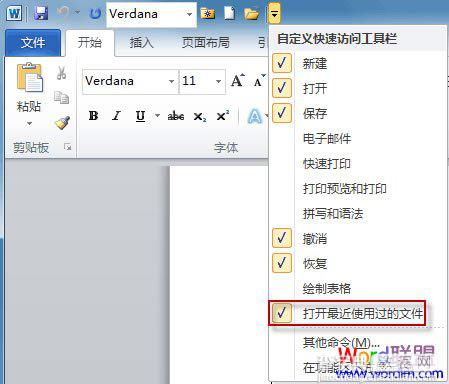
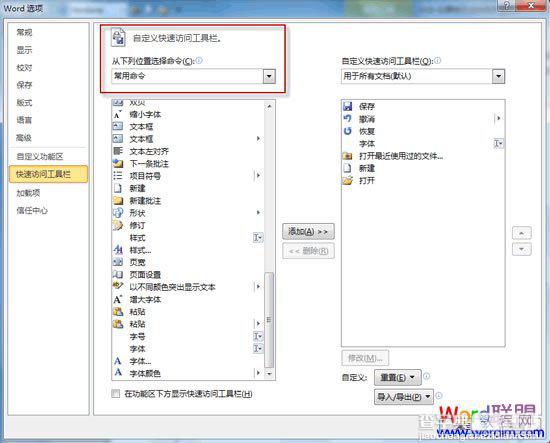
【如何使用Office自定义快速访问工具栏 快速帮你找到想要的命令】相关文章:
★ 如何在Word2010文档中使用查找格式快速找出突出显示文本
★ 在Word2007中如何使用“悬停时显示文档工具”提示功能
